首先,我们在白纸上写下自己的名字,然后用手机拍照上传到电脑。

接下来,在“插入”的菜单栏中找到“外部参照”并点击。
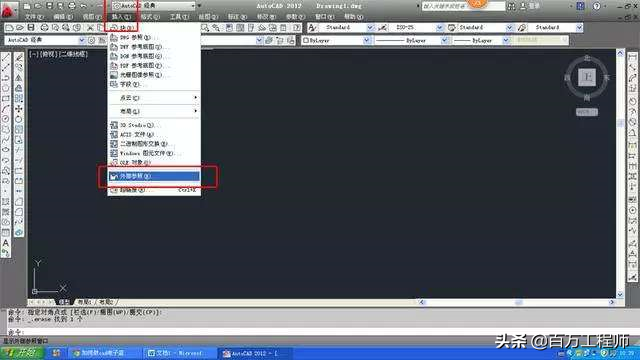
然后,在下拉菜单中找到“附着图像”

接着,在“选择图像文件”的菜单栏中找到加载之前所拍摄的照片,然后点击确定,具体如图。

最后,导入到CAD中,用PL(多线段命令)绘制扫描文字的边框,然后填充(H)即可。效果如图。

首先,我们在白纸上写下自己的名字,然后用手机拍照上传到电脑。

接下来,在“插入”的菜单栏中找到“外部参照”并点击。
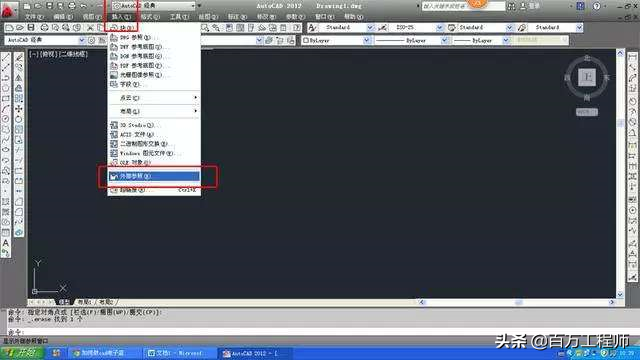
然后,在下拉菜单中找到“附着图像”

接着,在“选择图像文件”的菜单栏中找到加载之前所拍摄的照片,然后点击确定,具体如图。

最后,导入到CAD中,用PL(多线段命令)绘制扫描文字的边框,然后填充(H)即可。效果如图。
